Il s'agit d'un type particulier de spline créant des formes basées sur une coupe à travers des objets géométriques.
L’objet Section apparaît sous la forme d'un rectangle coupé en deux. Il vous suffit de le déplacer et de le faire pivoter afin de trancher un ou plusieurs objet(s) maillé(s), puis de cliquer sur le bouton Créer forme pour générer une forme basée sur l'intersection en 2D.
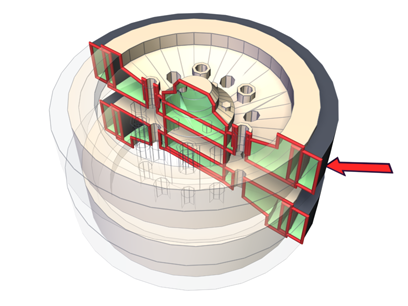
La ligne rouge indique les sections basées sur la structure.
Procédures
Pour créer et utiliser une forme de type section :
- Créez ou ouvrez une scène contenant un ou plusieurs objets géométriques (basés sur des maillages, des polygones, des patchs ou NURBS).
- Dans le groupe de fonctions Créer
 , cliquez sur
, cliquez sur  (Formes).
(Formes).
- Dans le panneau déroulant Type d'objet, cliquez sur Section.
- Tracez un rectangle dans la fenêtre dans laquelle vous voulez orienter le plan Par exemple, pour placer l'objet Section parallèlement à la grille origine XY, créez la spline dans la fenêtre Dessus.
L’objet Section apparaît sous la forme d'un rectangle simple avec des lignes croisées indiquant son centre. Avec les paramètres par défaut, le rectangle peut uniquement être affiché car les effets de l'objet Section s'étendent le long de son plan jusqu'au bout de la scène.
- Déplacez et faites pivoter la section de manière à ce que son plan croise les objets maillés de la scène.
Des lignes jaunes apparaissent à l'endroit où le plan de section croise les objets.
- Dans le panneau déroulant Paramètres section du groupe de fonctions de commandes, cliquez sur Créer forme, entrez un nom dans la boîte de dialogue qui s'affiche, puis cliquez sur OK.
Une spline éditable est créée sur la base des coupes affichées.
Interface
Panneau déroulant Paramètres section
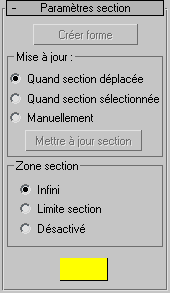
- Créer forme
-
Cliquez pour créer une forme basée sur les lignes d'intersection affichées. Entrez le nom du nouvel objet dans la boîte de dialogue qui s'affiche. La forme résultante est une spline éditable comprenant des segments de courbe et des sommets en coin, basés sur tous les maillages d'intersection de la scène.
Zone Mise à jour
Cette zone contient les options permettant de définir les conditions de mise à jour de la ligne d'intersection.
- Quand section déplacée(valeur par défaut). Met la ligne d'intersection à jour lorsque vous déplacez ou redimensionnez la forme section.
- Quand section sélectionnéeMet la ligne d'intersection à jour lorsque vous sélectionnez la forme section, mais pas lorsque vous la déplacez. Cliquez sur le bouton Mettre à jour section pour mettre à jour l'intersection.
- ManuellementMet à jour la ligne d'intersection uniquement lorsque vous cliquez sur le bouton Mettre à jour section.
- Mettre à jour section
-
Met à jour l'intersection en fonction de la position de l'objet section au moment où vous avez choisi Quand section sélectionnée ou Manuellement.
Remarque : lorsque vous utilisez les options Quand section sélectionnée ou Manuellement, vous pouvez décaler la coupe générée à partir de la position de la géométrie d'intersection (lorsque vous déplacez l'objet Section, les lignes de coupes jaunes se déplacent en même temps devant la géométrie). Lorsque vous cliquez sur Créer forme, la nouvelle forme est générée sur les lignes de coupe affichées de la position de décalage.
Groupe Zone section
Choisissez l'une de ces options pour indiquer les dimensions de la coupe générée par l'objet Section.
- Infinie(valeur par défaut). La section planaire est infinie dans toutes les directions, provoquant une coupe au niveau de toute géométrie de maillage dans son plan.
- Section limitéeLa coupe est générée uniquement dans les objets se trouvant dans les limites de la forme section ou touchant ces limites.
- DésactivéAucune coupe n'est affichée ou générée. Le bouton Créer forme est désactivé.
- Echantillon de couleur
-
Définit la couleur d'affichage de l'intersection.
Panneau déroulant Taille section
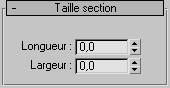
Offre des doubles flèches vous permettant de définir la longueur et la largeur du rectangle section affiché.
- Longueur/Largeur
-
Ajuste la longueur et la largeur du rectangle section affiché.
Remarque : si vous convertissez la grille de section en une spline éditable, elle est convertie en une forme basée sur les formes de la coupe courante.